Muchos son los usuarios que nos piden trucos o consejos para hacer que el móvil vaya más rápido. Realmente no hay ningún truco infalible que funcione, ya que no tenemos la opción de abrir el terminal para ampliar el espacio de almacenamiento, añadir más RAM, cambiar el procesador…
Si quieres que tu terminal funcione como el primer día, lo único que puedes hacer es seguir todos y cada uno de los consejos que os mostramos en este artículo, consejos que en combinación con otros o de forma individual, conseguirán quitarle unos cuantos años de encima de tu dispositivo.
Índice
- 1 Reinícialo habitualmente
- 2 Libera espacio eliminando archivos que no utilices
- 3 Borra las aplicaciones que no utilices
- 4 Elimina la caché de las aplicaciones
- 5 Utiliza webapps o versiones Lite
- 6 Desactiva las animaciones del sistema
- 7 Instala siempre la última versión disponible del sistema operativo
- 8 Restablece el terminal de fábrica
- 9 Cambiar la batería también es una opción
Reinícialo habitualmente
Los dispositivos electrónicos gestionados por un sistema operativo al que se le pueden instalar aplicaciones, requiere del cariño por parte de los usuarios. Es decir, que al igual que las personas y animales necesitamos dormir para seguir funcionando, los dispositivos electrónicos necesitan descansar de vez en cuando, ya sea reiniciándolos o apagándolos de forma habitual.
Al igual que cuando descansamos nos levantamos con fuerzas, un dispositivo al reiniciarlo dará lo mejor de sí, aunque estén diseñados para estar durante días encendidos, al reiniciarlos, ponen orden en la memoria RAM, cerrando todas y cada de las aplicaciones abiertas y abriendo únicamente las que necesitan para funcionar.
Sin conforme van pasando las horas, el dispositivo va mostrando síntomas de agotamiento, estamos ante un indicio claro de que necesita descansar, ya sea apagándolo y volviendo a encenderlo o reiniciándolo directamente.
Libera espacio eliminando archivos que no utilices
Todo sistema operativo donde se instalen aplicaciones, volvemos a la misa base del punto anterior, necesita de un espacio de almacenamiento libre para poder trabajar. Cuando un equipo con Windows (por poner un ejemplo que a todos nos ha pasado) se queda sin espacio en el disco duro, el equipo empieza a funcionar de forma más lenta de lo habitual.
En Android sucede exactamente lo mismo, al igual que en iOS, macOS, Linux y cualquier otro sistema operativo. Mantener libre de basura nuestro smartphone es uno de los mejores métodos para que nuestro smartphone siga funcionando como el primer día. Una de las mejores aplicaciones para limpiar los archivos que descargamos en nuestro smartphone y de los que ya no nos acordamos en Files de Google.
Borra las aplicaciones que no utilices
Cada aplicación que instalamos en nuestro dispositivo móvil, modifica el registro de Android, por lo que a la larga, cada vez que iniciamos nuestro terminal, realiza una serie de comprobaciones y carga una serie de datos en el sistema. Este proceso ralentiza no solo el tiempo de inicio de nuestro smartphone, sino que además, también afecta su rendimiento.
Si queremos que nuestro smartphone funcione como el primer día, como recién sacado de la caja, debemos procurar mantener en nuestro smartphone únicamente las aplicaciones que podemos necesitar de forma habitual o esporádica.
Conforme se ha ido ampliando el espacio de almacenamiento de los smartphones, esta tarea se ha vuelto más complicada, ya que muchos son los usuarios que se esperan a ver el mensaje de espacio insuficiente para tomar medidas. Si quieres conocer cuales son las aplicaciones que menos utilizas en tu smartphone, puedes utilizar la aplicación Files de Google.
La aplicación Files de Google te informará de todas las aplicaciones que tienes instaladas en tu terminal y del tiempo que ha transcurrido desde la última vez que la utilizaste. Esta información nos permitirá conocer rápidamente cuales son las aplicaciones que sobran en nuestro dispositivo.
Elimina la caché de las aplicaciones
Si no todo el terminal funciona de forma lenta, sino que la bajada de rendimiento se nota en determinadas aplicaciones, deberíamos pegarle un vistazo a los detalles de la aplicación y eliminar la caché. Si aún así, sigue funcionando de forma errática, podemos proceder a eliminarla y volver a instalar.
Si aún así, no hay forma de que funcione de forma fluida, la única solución que nos queda es utilizar la versión Lite si está disponible o bien una versión WebApp, versiones que os explicamos en el siguiente apartado.
Utiliza webapps o versiones Lite
Las versiones Lite de las aplicaciones, cuando están disponibles, son versiones ocupen menos de 2 MB que no incluyen muchas de las funciones que podemos encontrar en la aplicación normal, por diferenciarlas de alguna manera.
Las versiones Lite están diseñadas para terminales de gama baja y principalmente orientadas a mercados emergentes. Si no encuentras una versión Lite de la aplicación que necesitas en la Play Store, puedes pasarte por el repositorio APKMirror.
Una WebApp, como bien podemos deducir de su nombre, no es más que una versión web de la aplicación. Este tipo de aplicaciones, son una especie de acceso directo a la web del proveedor del servicio, pero sin mostrar la interfaz del navegador, mostrando la interfaz para dispositivos móviles de igual forma que se muestra en su página web.
Al estar basadas en un navegador que se conecta a los servidores del servicio, no se tiene que actualizar, ya que si se realiza algún cambio de funcionamiento o del servicio, lo veremos reflejado cuando volvamos a abrir la aplicación.
Desactiva las animaciones del sistema
Seamos sinceros. A todos nos gustan que un sistema operativo nos muestre animaciones a la hora de abrir aplicaciones, acceder al menú de ajustes, cerrar aplicaciones… Sin embargo, estas animaciones requieren de una potencia gráfica que no todos los terminales pueden ofrecer de forma fluida.
Si quieres premiar el rendimiento de tu terminal por encima de la estética, deberías pensar en eliminar las animaciones. Para eliminar las animaciones en Android, en primer lugar debes activar las opciones para desarrolladores (pulsando varias veces sobre el número de compilación).
Una vez has activado el modo desarrollador, debes acceder al nuevo menú que aparece en nuestro terminal con el mismo nombre y buscar la opción que nos permite modificar el funcionamiento de las animaciones, ya sea para reducir o ampliar el tiempo que duran o bien para desactivarlas por completo.
Instala siempre la última versión disponible del sistema operativo
Siempre que nuestro fabricante nos ofrezca la opción, debemos procurar instalar la última versión disponibles del sistema operativo disponible para nuestro terminal. En la mayoría de ocasiones, el fabricante ha trabajando en incrementar la fluidez y el rendimiento del terminal, aunque en otras ocasiones, es lo peor que podemos hacer.
Y cuando digo que es lo peor que podemos hacer es porque al tratarse de un nuevo sistema operativo, si nuestro termina ya anda renqueando con la versión actual, es probable que con la nueva versión, el rendimiento vaya a peor.
Antes de actualizar, si queremos estar seguros de que el rendimiento no se va a ver afectado, deberíamos darnos una vuelta por YouTube y buscar vídeos de nuestro terminal con la versión de Android que tenemos disponible para instalar.
Desde Androidsis siempre os recomendamos instalar todas y cada una de las actualizaciones que lanzan los fabricantes ya que es la mejor forma de tener protegido nuestro terminal en todo momento ante cualquier vulnerabilidad de seguridad.
Restablece el terminal de fábrica
Si el rendimiento de tu terminal no es el mismo que cuando lo sacaste de la caja y quieres recordar aquellos tiempos en los que funcionaba fluido, sin atascarse en realizar tareas sencillas, en abrir la cámara o ejecutar aplicaciones, nunca está de más restablecer de cero nuestro dispositivo.
Restablecer el dispositivo de cero significa eliminar absolutamente todo el contenido que tenemos almacenado en nuestro terminal, incluyendo las fotografías, vídeos y todas y cada una de las aplicaciones instaladas. De esta forma, el terminal volverá a presentar el mismo rendimiento que el primer día.
El proceso para restaurar el dispositivo, gracias a la sincronización de Google con la nube es muy sencillo y rápido (más allá de lo que tarde nuestro terminal en realizar el proceso). Google sincroniza a través de la cuenta de email asociada al teléfono tanto la agenda, como el calendario, las tareas e incluso nos permite hacer copias de seguridad de lo realmente importante: fotografías y vídeos.
Una vez hemos restaurado el terminal, tan solo debemos introducir los datos de la misma cuenta de Google para que los datos de la agenda, calendario y demás se copien en el dispositivo y restaurar la copia de seguridad de las fotografías y vídeos, para volver a tener a mano el contenido que más nos importa.
Cambiar la batería también es una opción
La última opción que nos queda para que nuestro smartphone vuelva a recuperar el rendimiento de antaño pasa por cambiar la batería. Algunos fabricantes como Apple se vieron envueltos en una polémica por añadir una función oculta en iOS que reducía el rendimiento del terminal cuando la batería estaba por debajo del 80% de su capacidad, para así evitar que el terminal se apagara repentinamente.
Poco después se acusó a Samsung de lo mismo, aunque no se pudo demostrar que hiciera la misma práctica. Es probable que algunos fabricantes hayan implementado una función similar con el mismo objetivo, evitar que el terminal se apague repentinamente y nos deje tirados, aunque con malos ojos se pueda considerar como una prueba más de la obsolescencia programada.
Si tu terminal tiene más de 2 años, la batería está en su peor momento. Si no tienes la intención de renovar su terminal por que el que tienes funciona, la solución más económica pasa por cambiar la batería. Es probable que tras el cambio, vuelvas a recuperar la velocidad que presentaba tu termina el primer día que lo sacaste de la caja.
Fuente: Androidsis.com


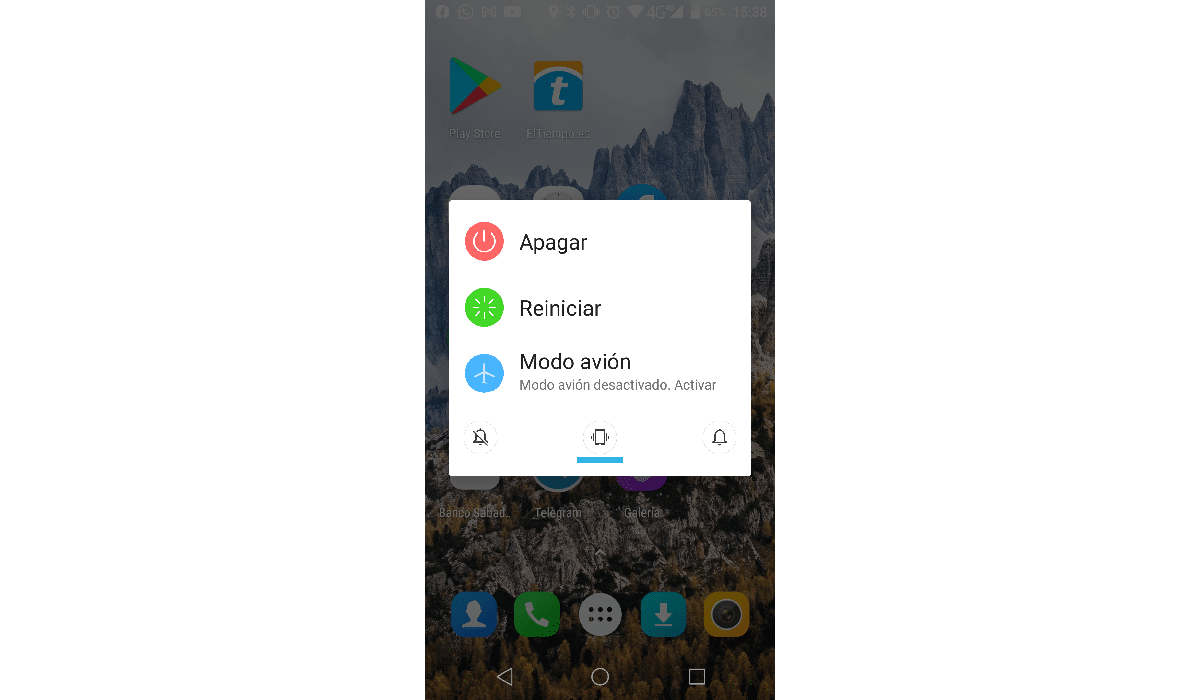
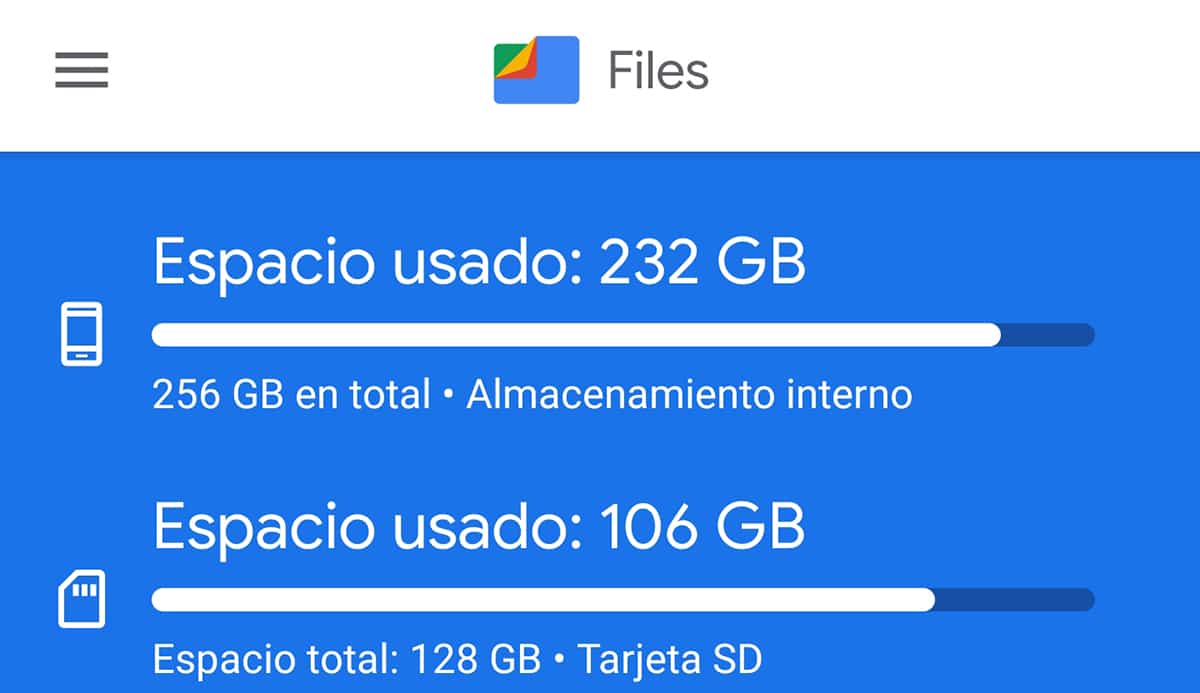
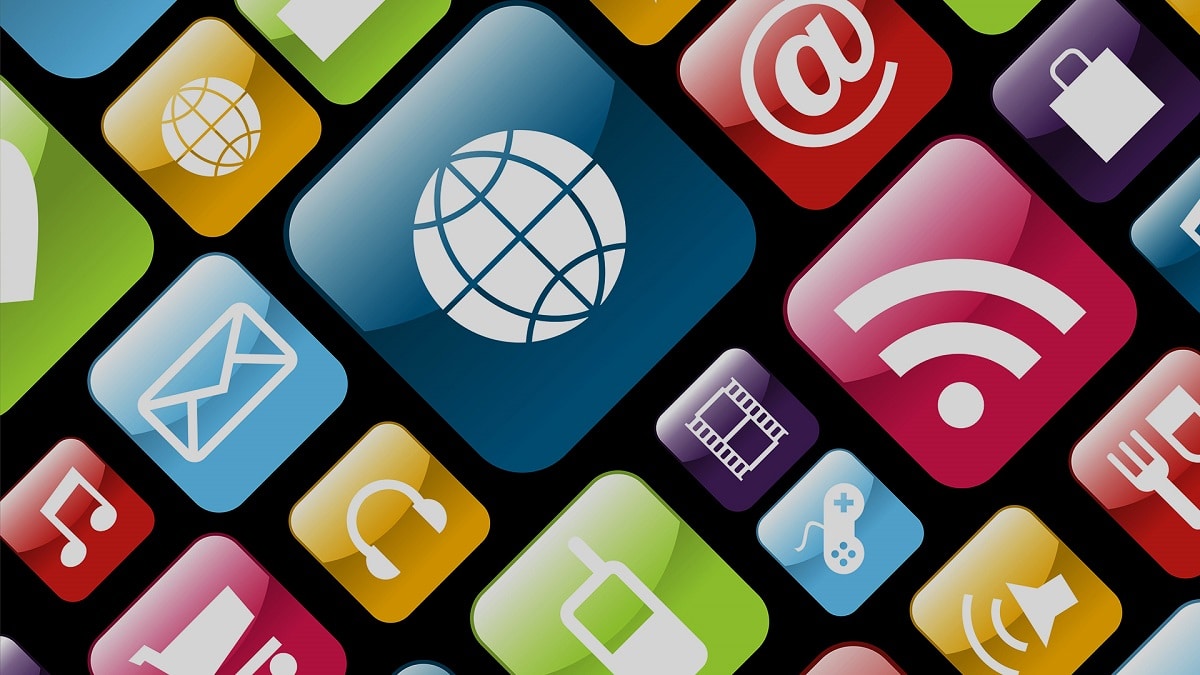
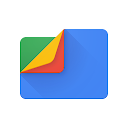

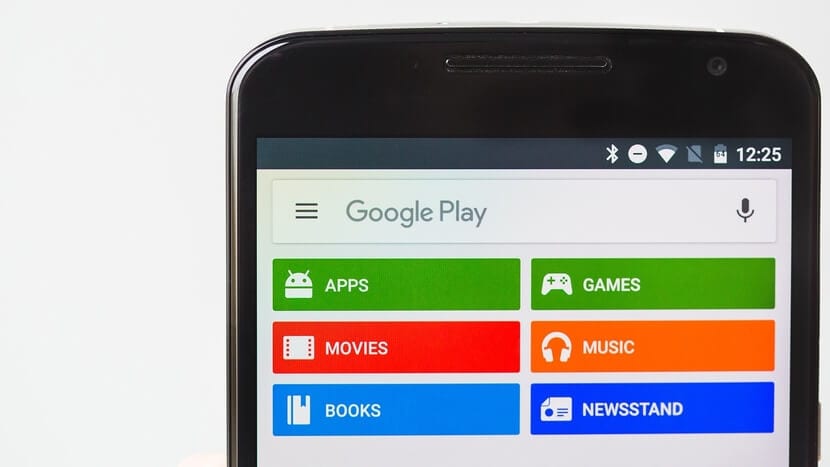
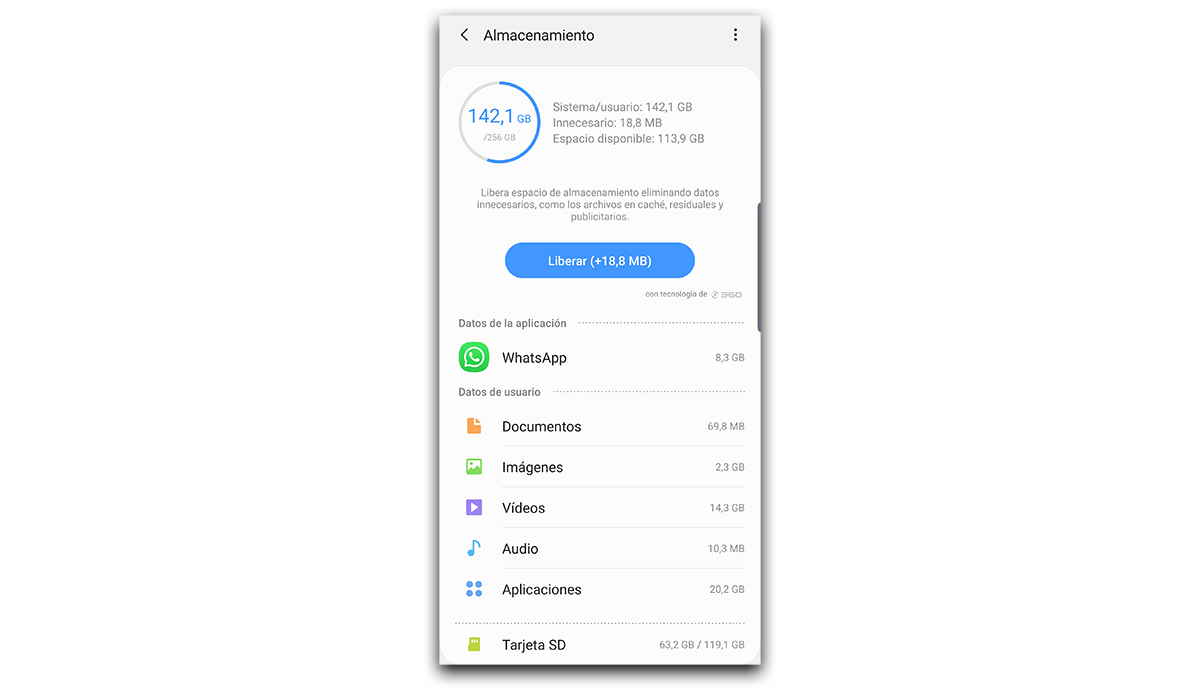
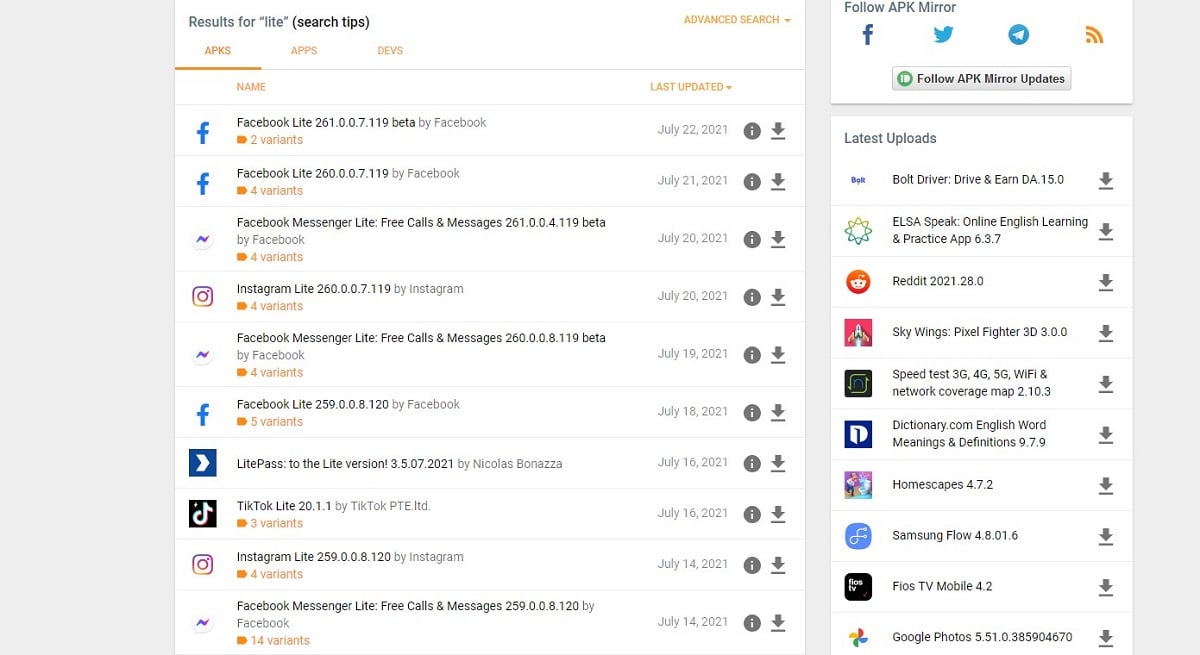
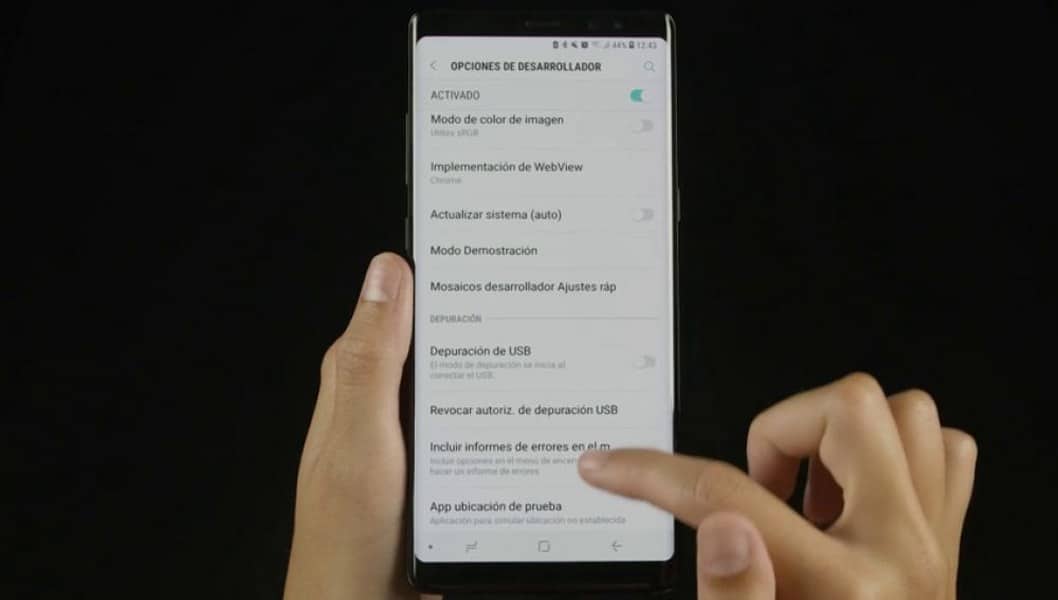

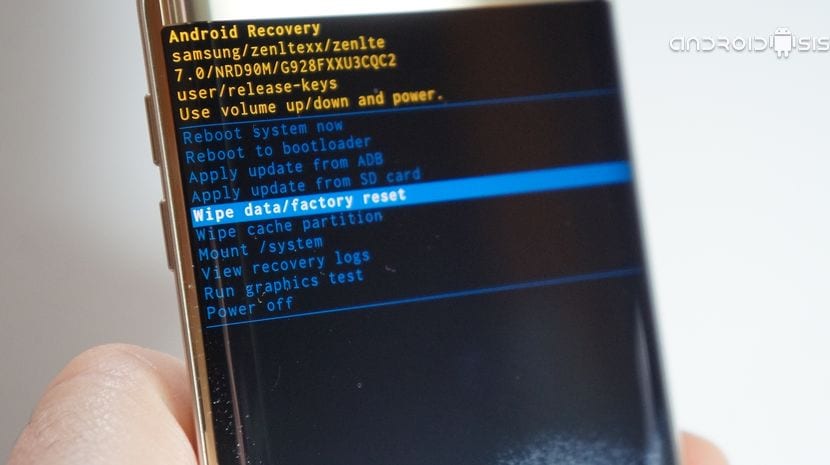

Dejar una Respuesta